Centralized Backup
Centralized Backup は、ビジネスユーザー向けに特別に設計されたプロフェッショナルなバックアップツールです。Centralized Backup を通じて、IT管理者はTNASを集中バックアップサーバーとして利用し、TNASからストレージスペースやオペレーティングシステムのバックアップタスクを開始できます。これには、従業員のコンピューター、ワークステーション、サーバー、仮想マシンが含まれます。データ異常や機器障害が発生した場合、 Centralized Backup は迅速にデータを復元でき、事業損失を効果的に削減します。
要件および制限
-
対応 TOS バージョン:
TOS 5.1(x86)
TOS 6.0(x86)
TOS 7.0(x86) -
ハードウェアとファイルシステム:
RAM 容量:4 GB 以上
バックアップ先:BTRFS ファイルシステム上の共有フォルダのみ対応(ストレージクォータの設定、暗号化、HyperLock ボリューム配下の共有フォルダは非対応)
概要
このセクションでは、Centralized Backup に接続されたすべての対象デバイス数、バックアップタスクの詳細および現在の状態を一目で確認でき、包括的な監視と管理を実現します。
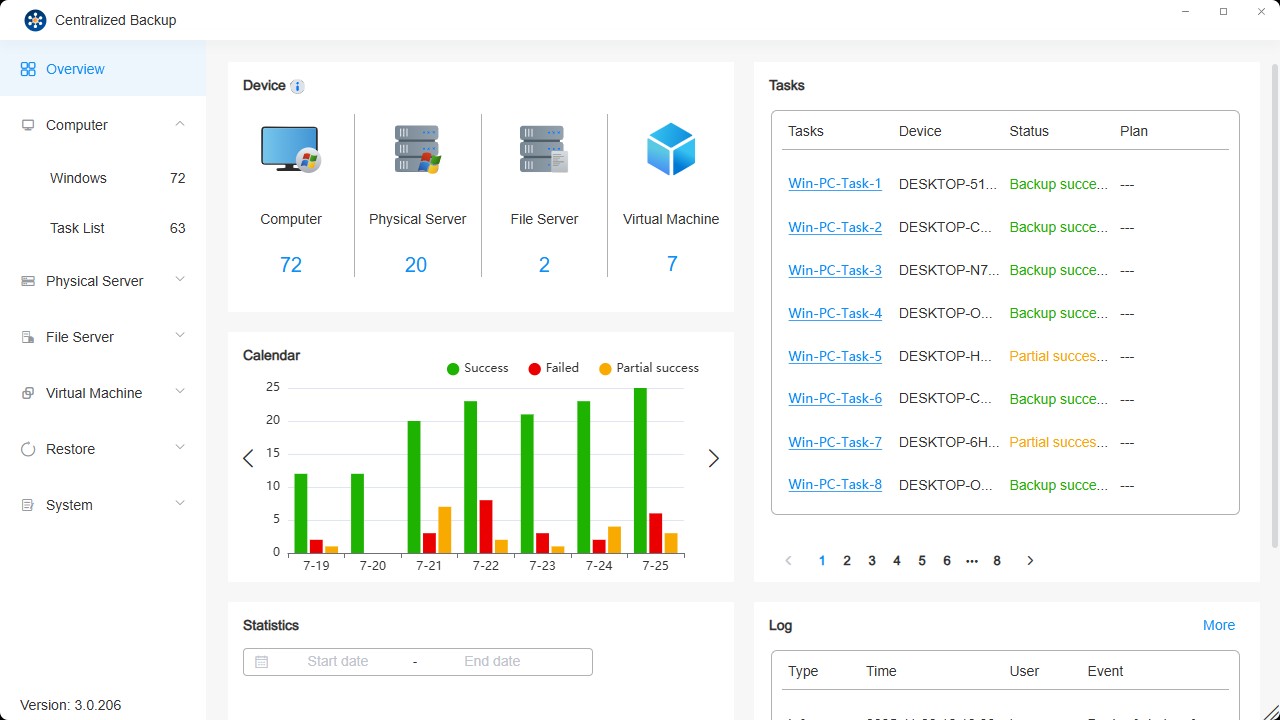
セクションの説明
- デバイス:接続が確立されたすべてのタイプのデバイスを統計に含みます。現在オンラインであるかどうかにかかわらず、すべてのデバイスが集計対象です。
- タスク:接続された対象デバイスのバックアップタスクの詳細情報およびリアルタイムの状態を確認できます。
- カレンダー:過去 7 日間のすべてのタスクにおけるバックアップバージョンの統計を確認できます。
- 統計:指定した日付範囲に基づいて、すべてのタスクのバックアップバージョン統計を表示します。
- ログ:アプリケーションの最近のイベントログを確認できます。
Windows パソコン/Windows サーバー
このページでは、Centralized Backup に新しい Windows パソコン/Windows サーバーを追加し、バックアップタスクの作成、バックアップデータの復元、デバイスの管理が行えます。バックアップを実行するには、対象のコンピュータに Centralized Backup Agent をインストールする必要があります。
Windows の要件と制限
- 対応バックアップバージョン:
Windows PC:Windows 10、Windows 11
Windows Server:2016、2019、2022 - 対応ファイルシステム:
NTFS - 対応バックアップタイプ:
全デバイス:コンピュータ全体(OS、パーティション情報、パーティション内のデータファイル)をバックアップします。
システムのみ:OS とシステムパーティション(システムパーティション、EFI、リカバリパーティション、MSR)をバックアップします。
カスタムボリューム:パーティション情報およびパーティション内のデータファイルをバックアップします(複数の対象ボリュームを選択可能)。 - ネットワークポート:
5510
- フロッピーディスクドライブ、USBフラッシュドライブ、メモリーカードリーダーなどの他の外部デバイスのバックアップはサポートしていません。
- Windows の仮想ハードディスク(VHD)のバックアップには対応していません。
- コンピュータで BitLocker 暗号化が有効になっている場合、バックアップ前に必ず暗号化を解除してください。そうすることで、復元後のコンピュータが正常に起動できるようになります。復元完了後、BitLocker は自動的に無効化されます。データの安全性を確保するため、復元後は必ず BitLocker 暗号化を再度有効にしてください。
Windows デバイスの追加方法
バックアップタスクを作成する前に、対象デバイスに Centralized Backup Agent をインストールし、TNAS に接続してください。
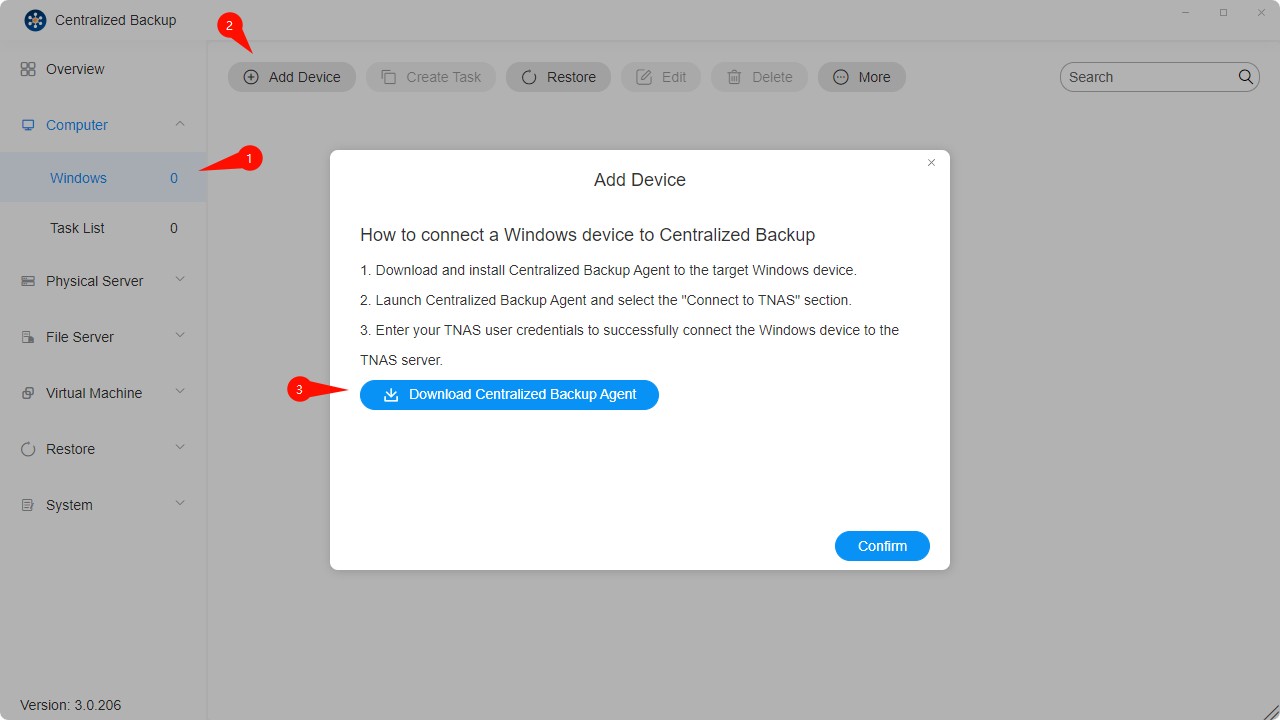
Windows バックアップタスクの作成方法
- 対象デバイスと TNAS の接続を確立します。
- 上部の「タスクを作成」ボタンをクリックします。
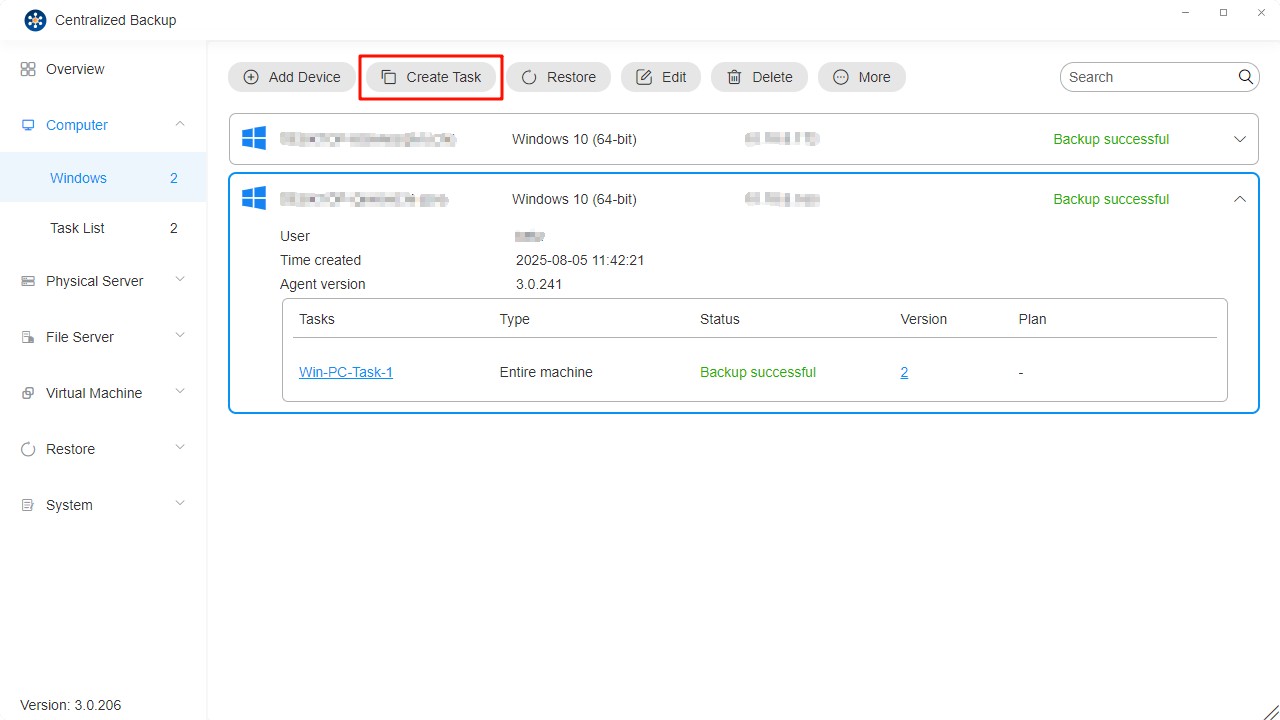
- タスクの基本情報(タスク名、バックアップ元、バックアップ先、デバイス制御設定)を入力します。
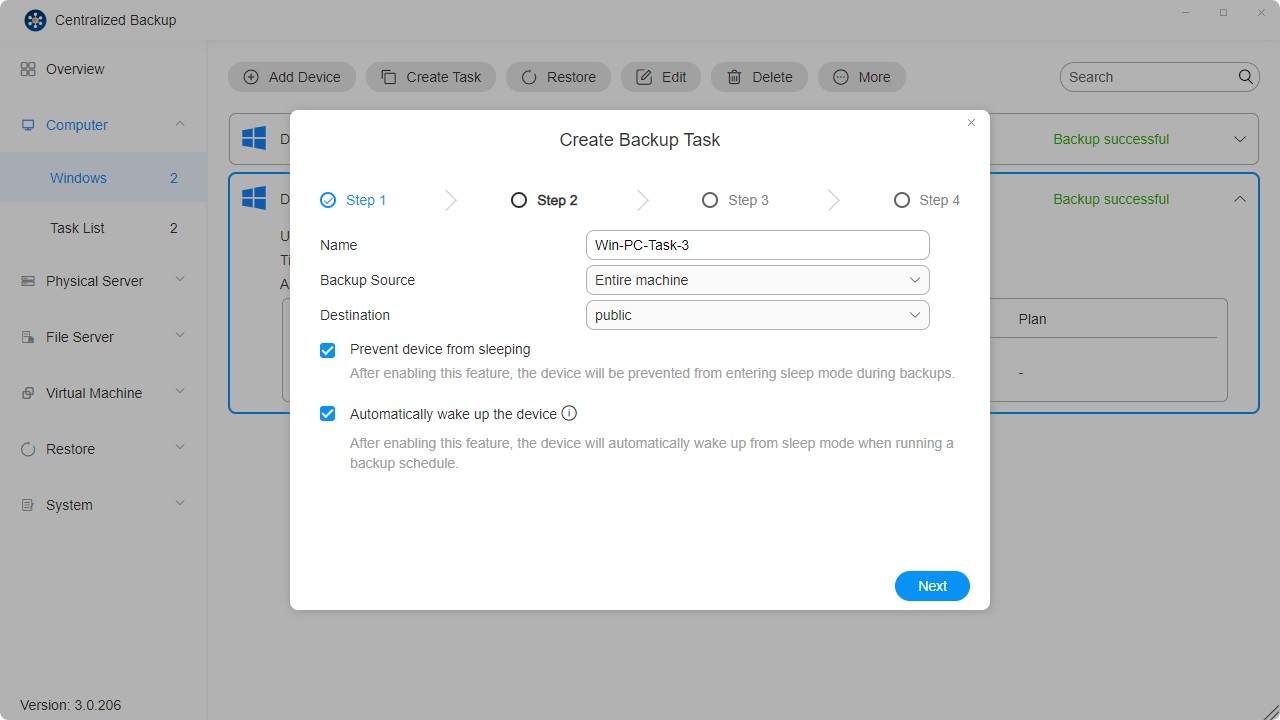
- タスクスケジュールを設定します。
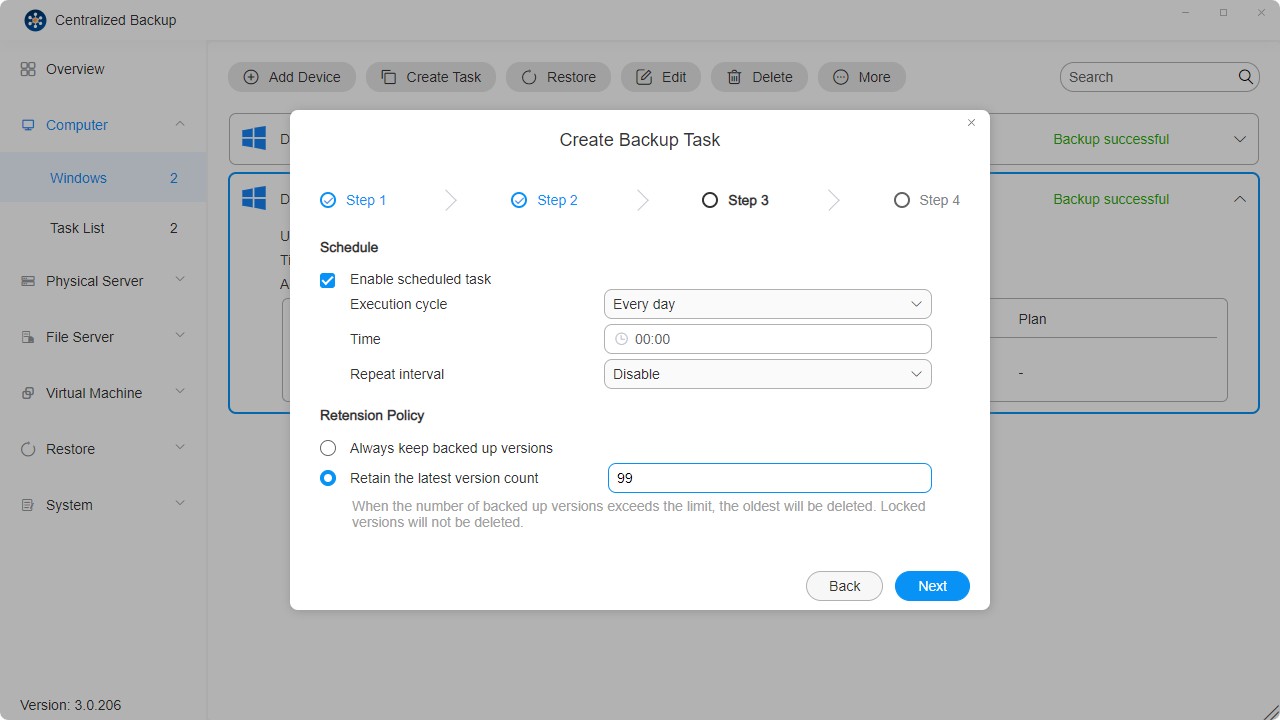
- 設定を確認し、「確認」をクリックしてバックアップタスクの作成を完了します。
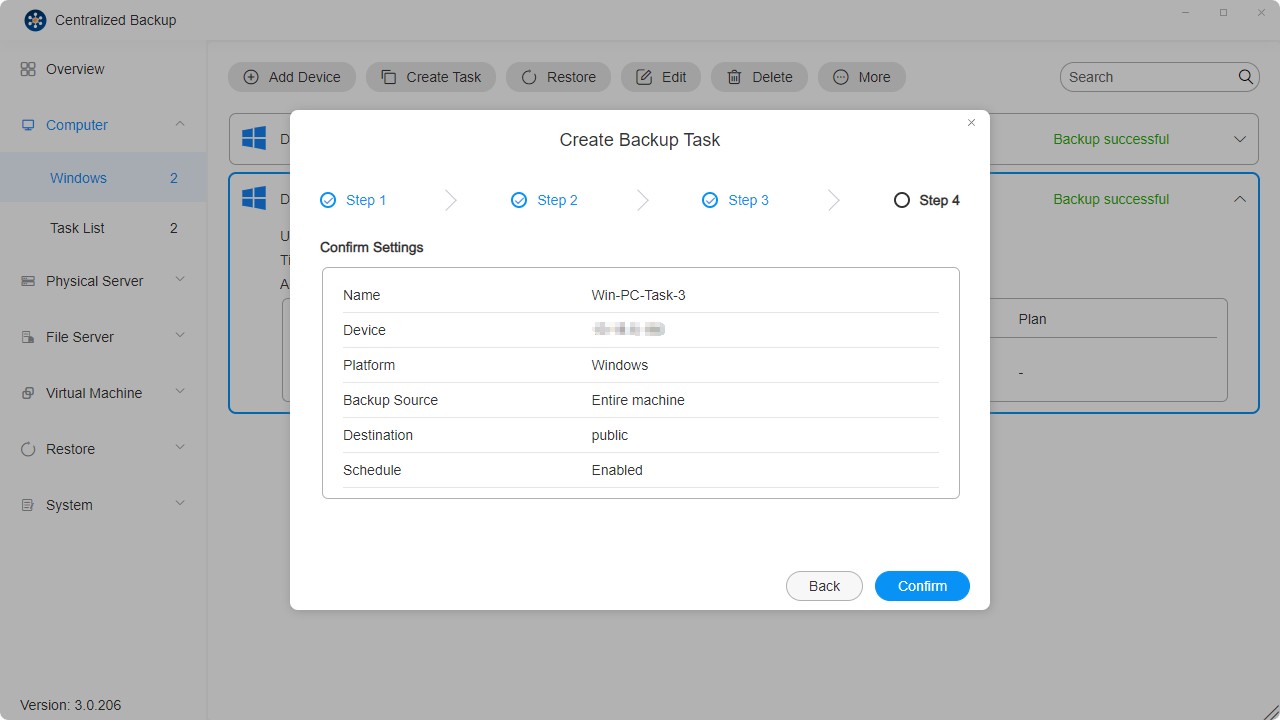
- 各デバイスに対して複数のバックアップタスクを作成できます。
- 削除されたバックアップタスクに対応するバックアップデータもバックアップ先から削除されます。
- バックアップ処理を簡素化するため、Windows バックアップ時にはデフォルトで変更ブロック追跡(CBT)技術を使用します。CBT が正しく機能するよう、各保護対象デバイスで Microsoft Volume Shadow Copy Service(VSS)が有効になっていることをご確認ください。
- 各タスクの初回バックアップは完全バックアップとなり、以降のバックアップは VSS が有効であれば CBT 技術を使用して増分バックアップが行われます。
- スケジュールされたタスクに競合が発生した場合、現在進行中のタスクを優先的に完了させた後、次の実行サイクルに移行します。
- バックアップバージョンがロック状態にある場合、そのバージョンは保持数に含まれず、上書きや削除はできません。
単一ファイルおよびフォルダの復元方法
復元ポータルを使用することで、ファイルやフォルダを簡単に復元できます。
- 「復元」セクションを選択します。
- 「復元ポータル」モジュールを選択します。
- 復元対象の「プラットフォームタイプ」、「バックアップタスク」、「タスクバージョン情報」を選択します。
- 復元したいファイルやフォルダを選択し、右上の「ダウンロード」アイコンをクリックします。
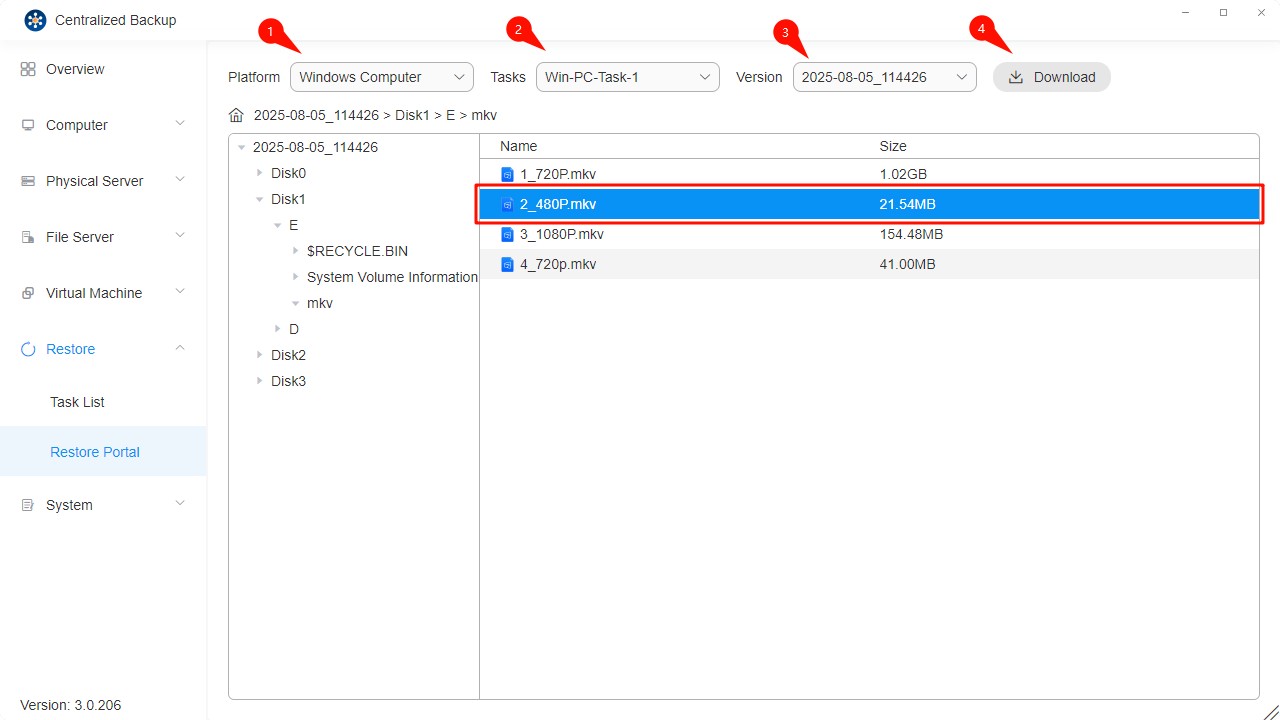
デバイス全体の復元方法
バックアップタスクを使用して、デバイス全体、オペレーティングシステム、またはカスタムボリュームを復元できます。デバイスまたはストレージスペース全体を復元する場合は、Centralized Backup Agent を使用して復元イメージを作成・実行してください。
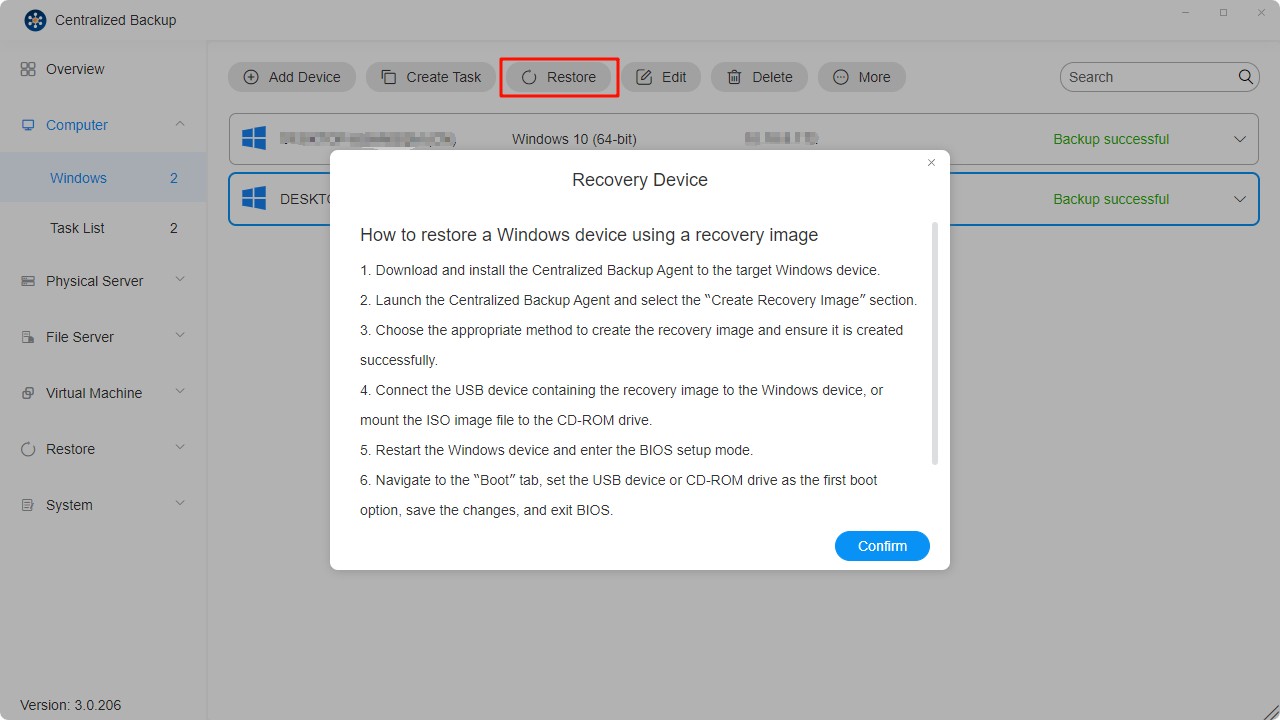
- Windows PE 環境で復元イメージを実行します。
- TNAS の認証情報を入力して接続します。
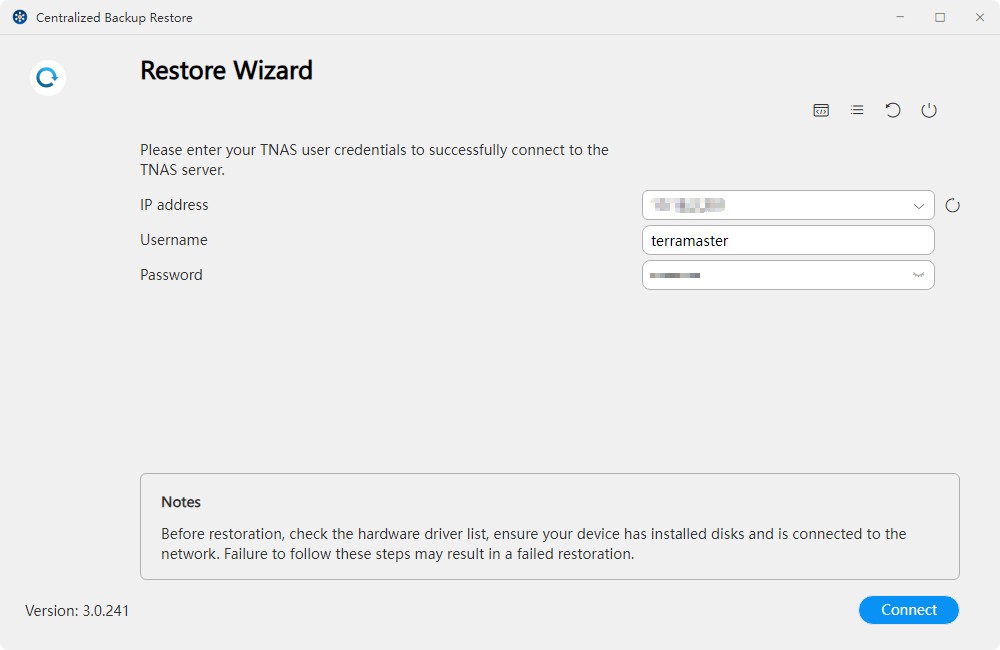
- 復元対象のデバイスとタスクを選択します。
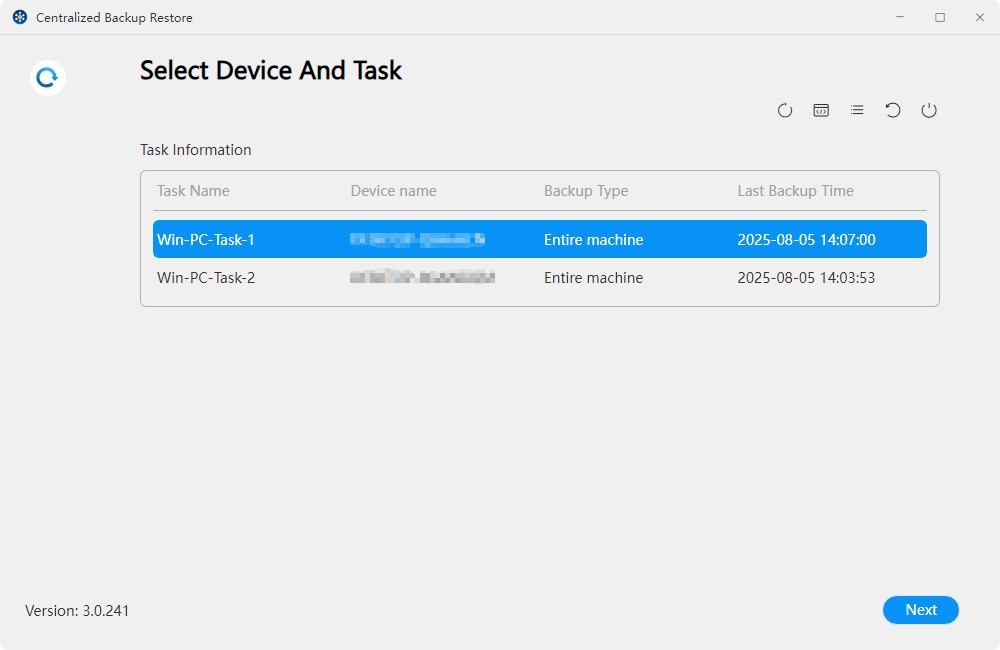
- 復元モードを選択します。
• デバイス全体の自動復元:OS、パーティション情報、データファイルを含むコンピュータ全体を自動復元します。
• システムのみの自動復元:システムパーティションおよび EFI を含むシステム関連パーティションを自動復元します。
• カスタム復元(手動):すべてのバックアップ済みパーティションを復元できます。手動で対象デバイスの特定パーティションを指定可能です。
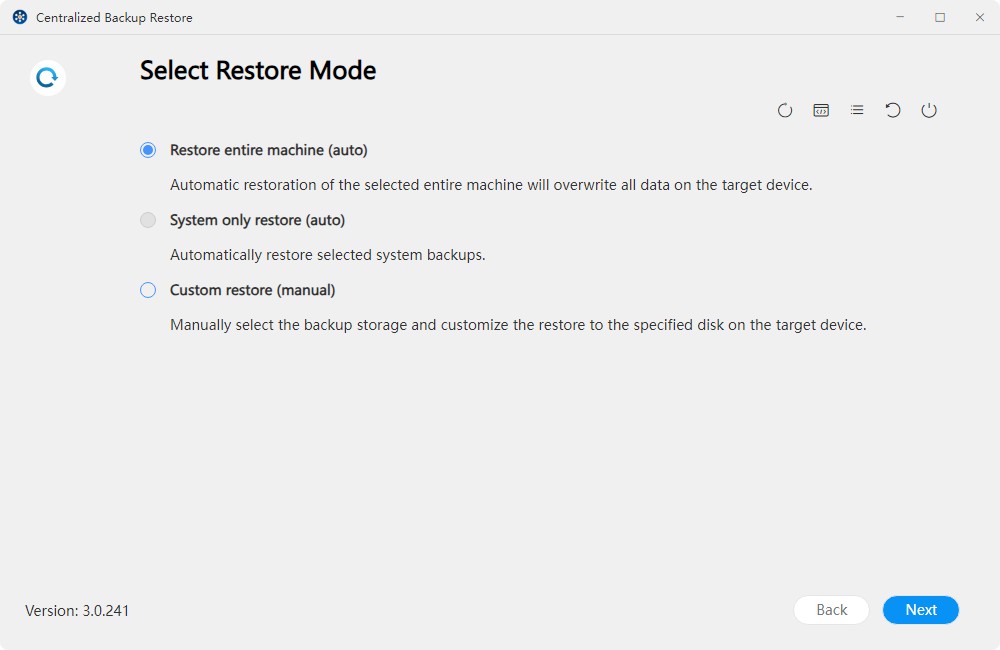
- 復元バージョンを選択します。
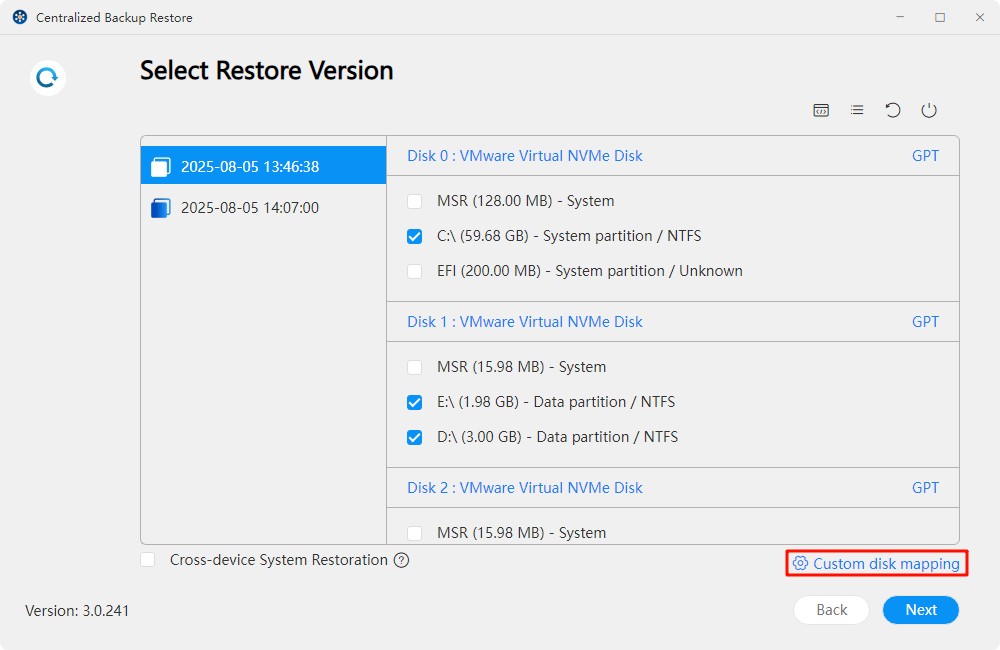
- ディスクマッピングをカスタマイズします。
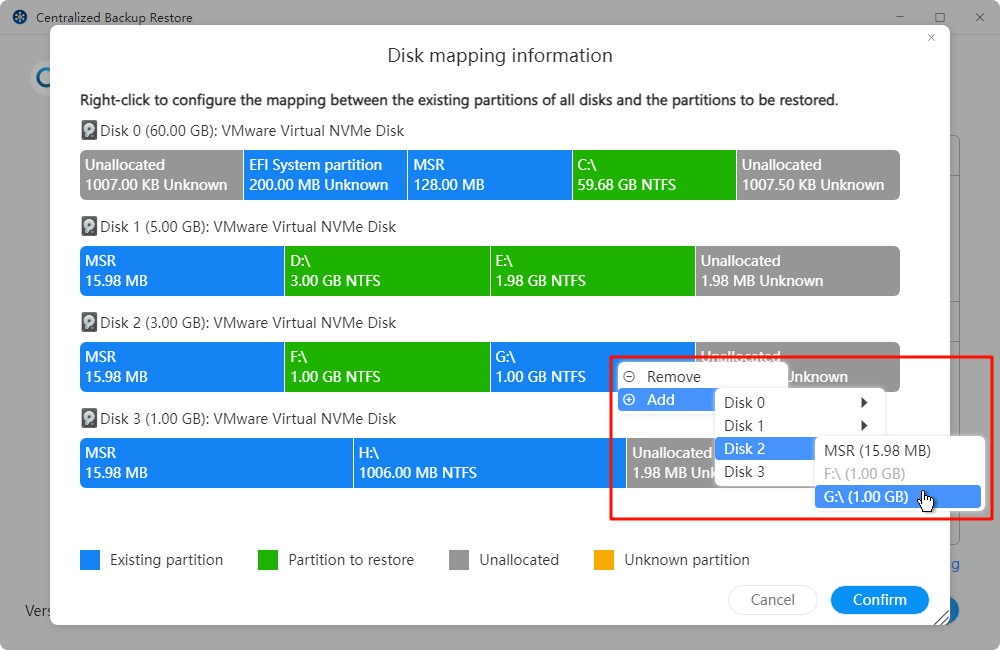
- 復元設定を確認します。
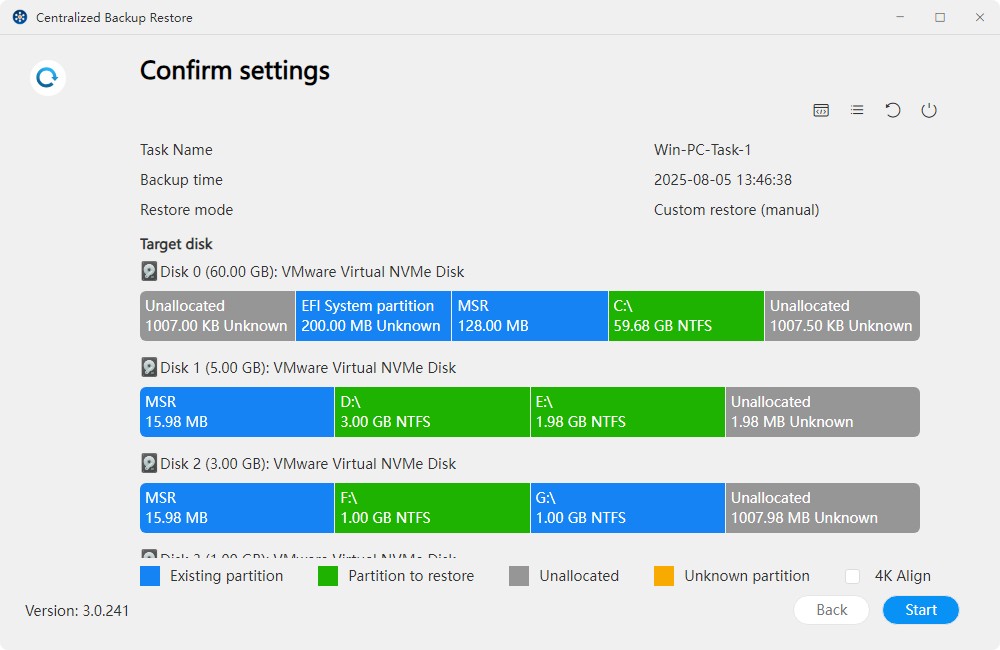
- 復元の完了を待ちます。
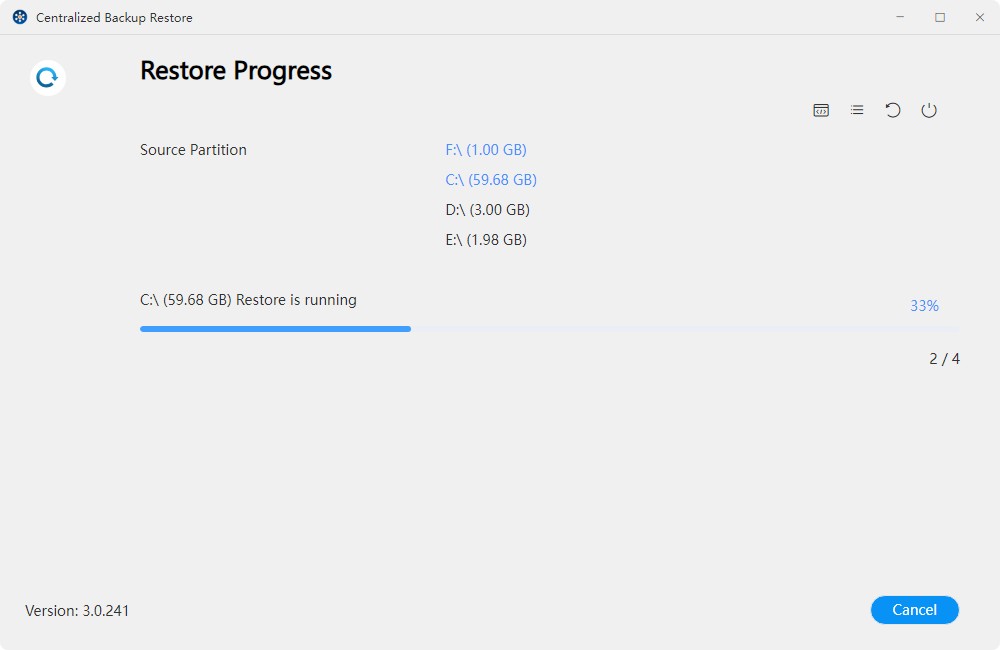
自動復元ではデフォルトで既存のパーティションが上書きされます。手動復元ではカスタマイズされた復元先に従って復元が行われます。
ファイルサーバー
このページでは、Centralized Backup に新しい SMB ファイルサーバー/rsync ファイルサーバーを追加し、バックアップタスクの作成、バックアップデータの復元、デバイスの管理を行うことができます。
ファイルサーバーの要件と制限
- 対応バックアップバージョン:
SMB および rsync 3.0 以上のバージョン(Linux)プロトコルに対応するサーバーが対象です。
ファイルサーバーの追加方法
- 「ファイルサーバー - SMB サーバー」セクションを選択します。
- 「デバイスを追加」ボタンをクリックします。
- サーバーのアドレス、ユーザー名、およびパスワードを入力します。
- 接続を確認し、「確認」をクリックして接続を完了します。
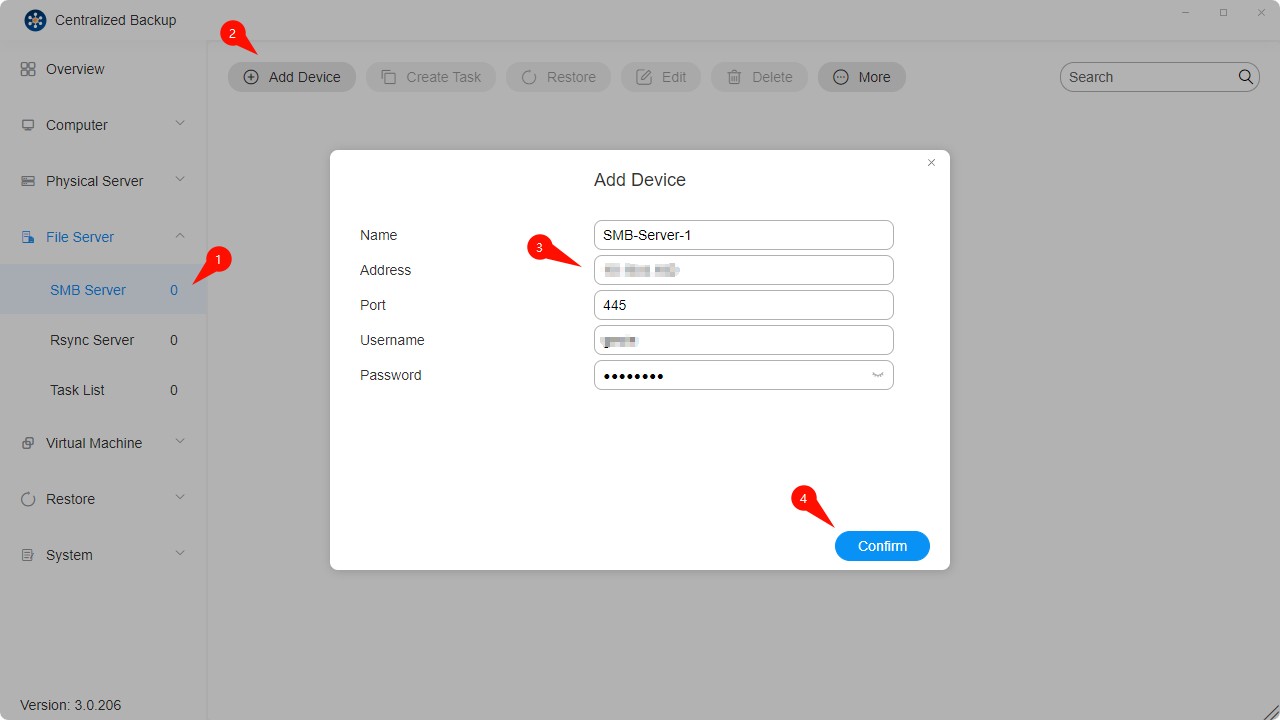
- SMB を使用してファイルを転送するには、送信元サーバーで 139(netbios-ssn)、445(microsoft-ds)、137(Nmbd)、または 138(Nmbd)ポートが有効になっていることを確認してください。
- 別の TNAS を SMB バックアップ対象とする場合は、送信元の TNAS にログインし、[コントロールパネル] > [ファイルサービス] > [SMB/AFP/NFS] に移動して SMB サービスを有効化し、「適用」をクリックしてください。
- SMB サーバーでネットワークネイバーフッド(NetBIOS ブラウジング)が有効になっていることを確認してください。
ファイルサーバーバックアップタスクの作成方法
- 対象デバイスと TNAS 間の接続を確立します。
- 「タスクを作成」ボタンをクリックします。
- タスクの基本情報を設定します ― 名前、バックアップモード、バックアップ元、保存先。
• インクリメンタルモード:前回のバックアップ以降に変更または追加されたファイルのみをバックアップします。変更されていないファイルは再度バックアップされません。バックアップ速度を重視するシナリオに適しています。
• ミラーモード:バックアップ元データの完全なコピーをターゲット位置に作成します。ファイルとディレクトリを完全に複製し、ソースとの整合性を保証します。データの完全性が重要なシナリオに適しています。
• マルチバージョンモード:各バックアップをフルバックアップとして実行し、時系列で複数のデータバージョンを保存します。各バージョンは独立しており、より多くのストレージ容量を必要とします。履歴バージョンの管理が重視されるシナリオに適しています。
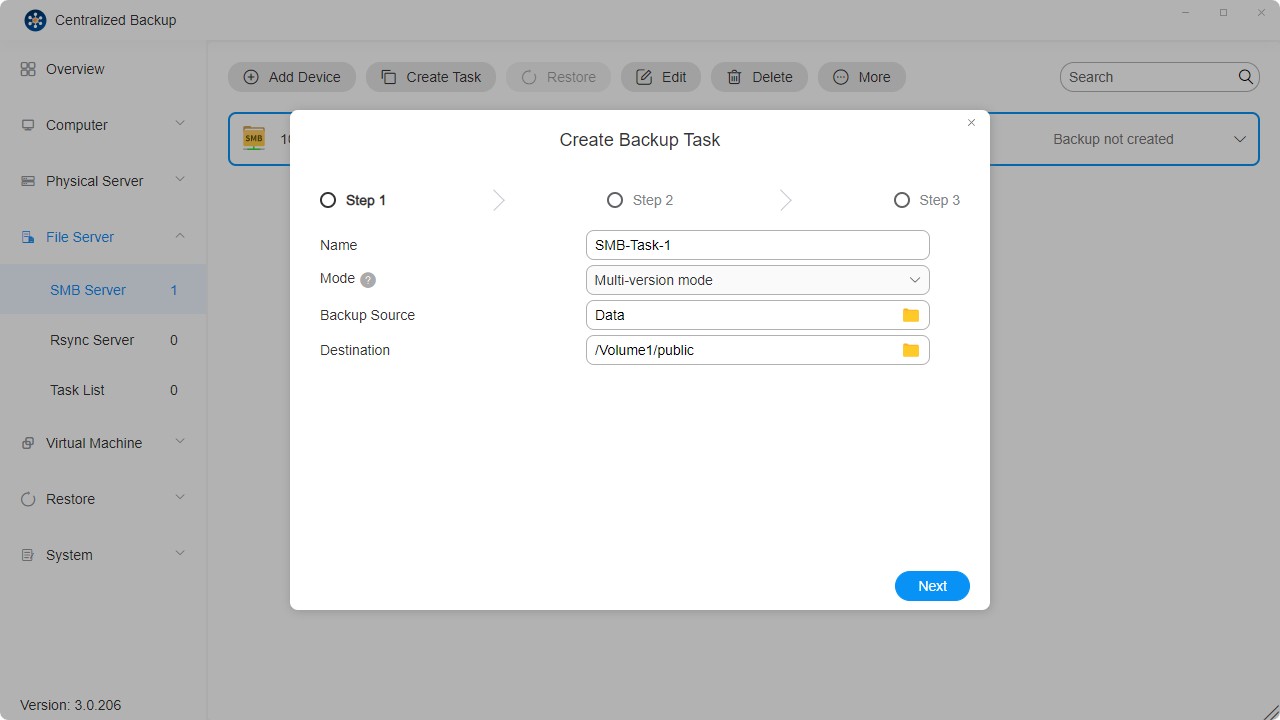
- タスクのスケジュールを設定します。
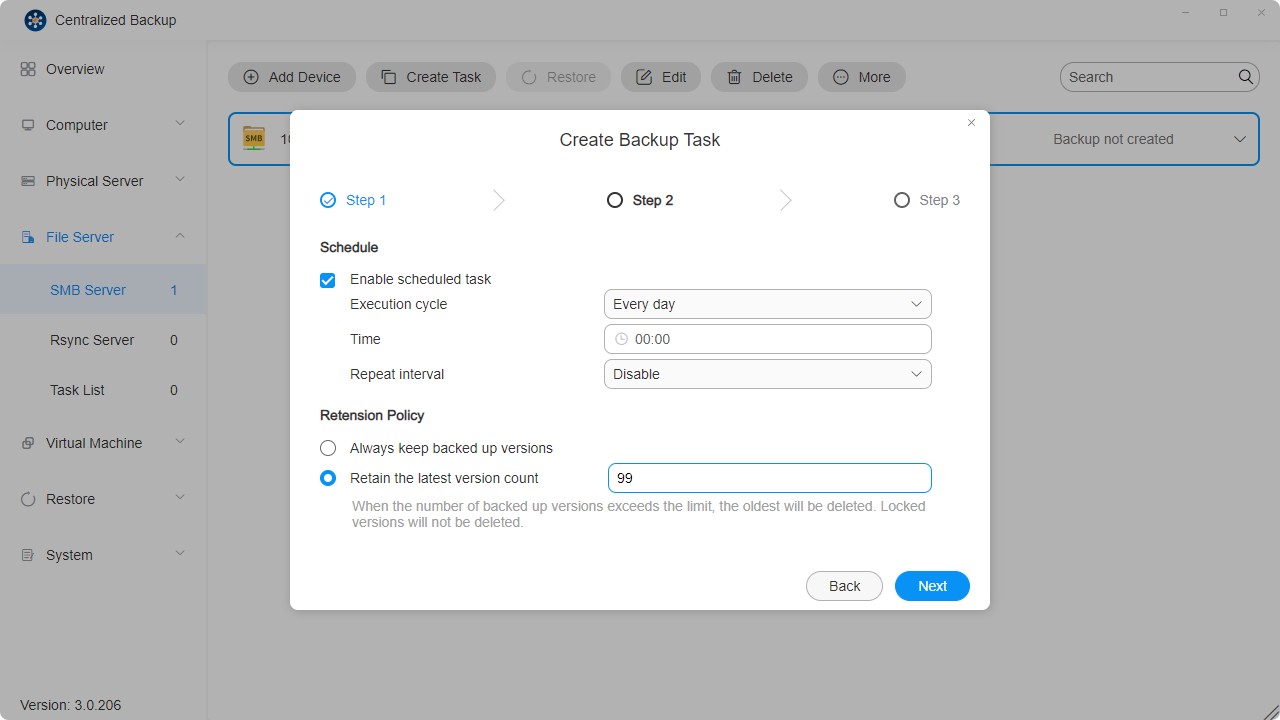
- 設定内容を確認し、「確認」をクリックしてバックアップタスクの作成を完了します。
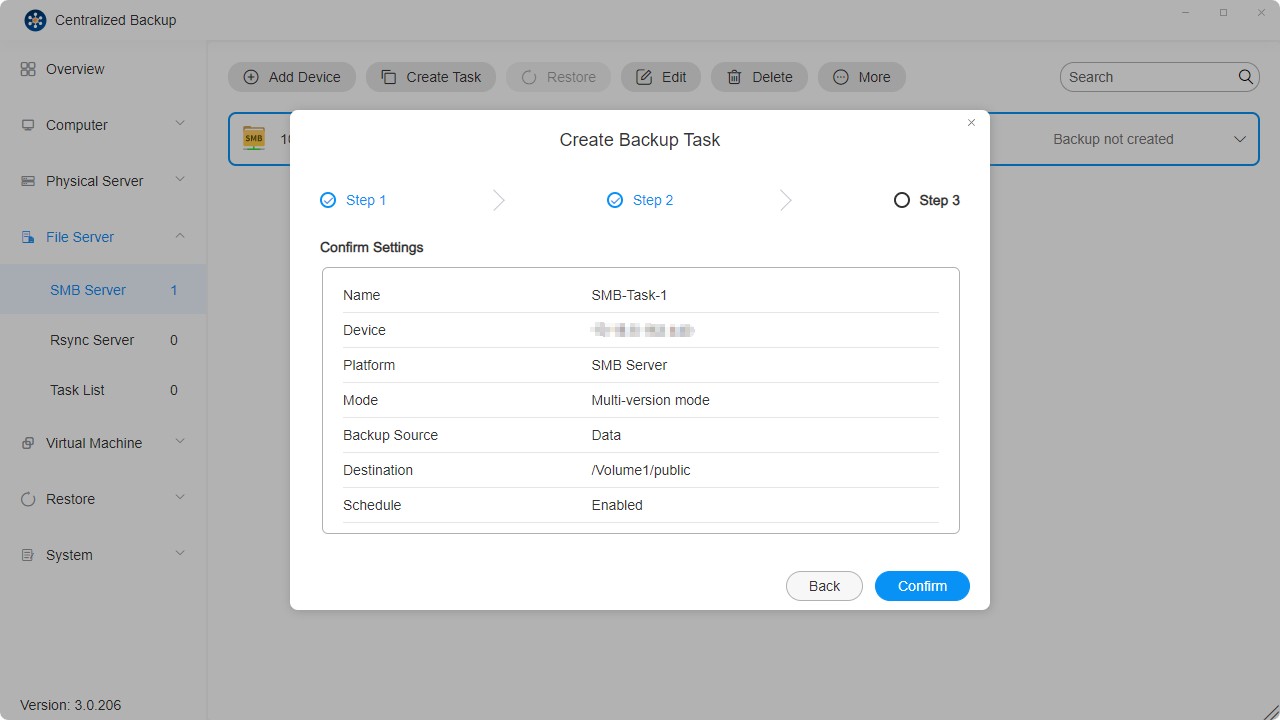
- 各デバイスごとに複数の異なるバックアップタスクを作成できます。
- 削除されたバックアップタスクに対応するバックアップデータは、保存先からは削除されません。
ファイルサーバーの復元タスクの作成方法
- 「復元」ボタンをクリックします。
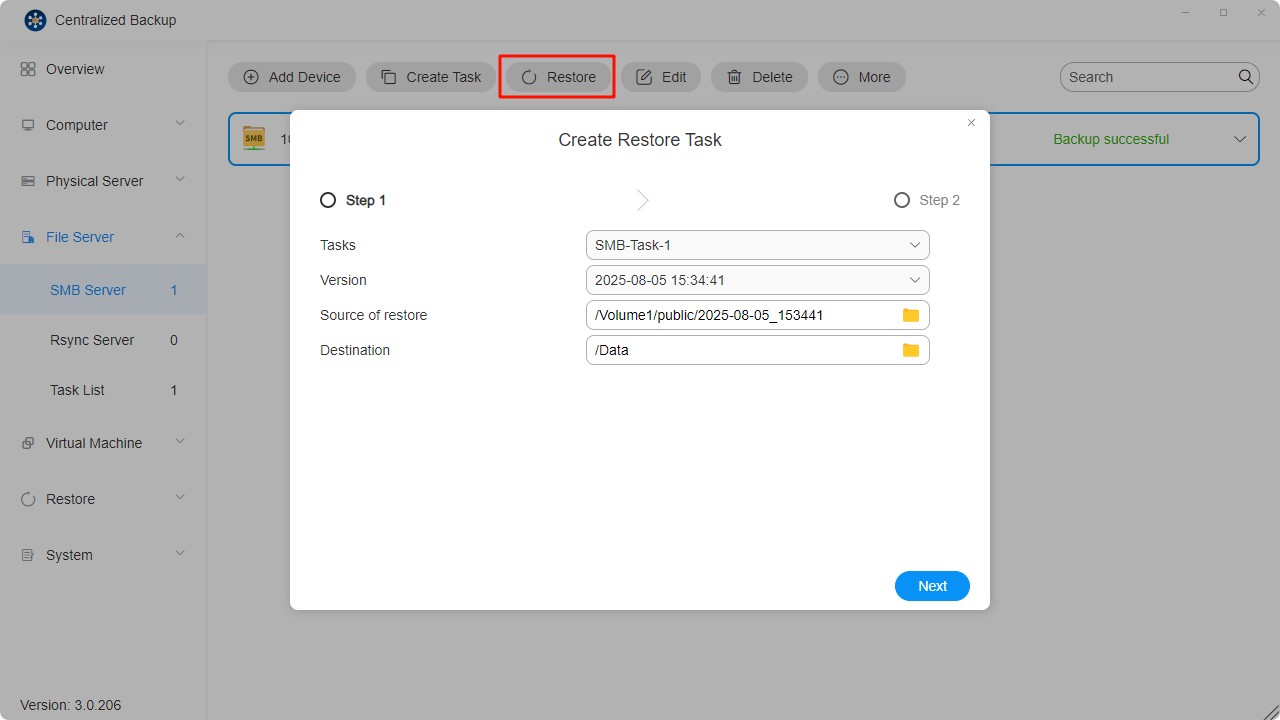
- タスクの基本情報を設定します ― タスク名、バックアップタスク、バージョン情報、復元元、復元先。
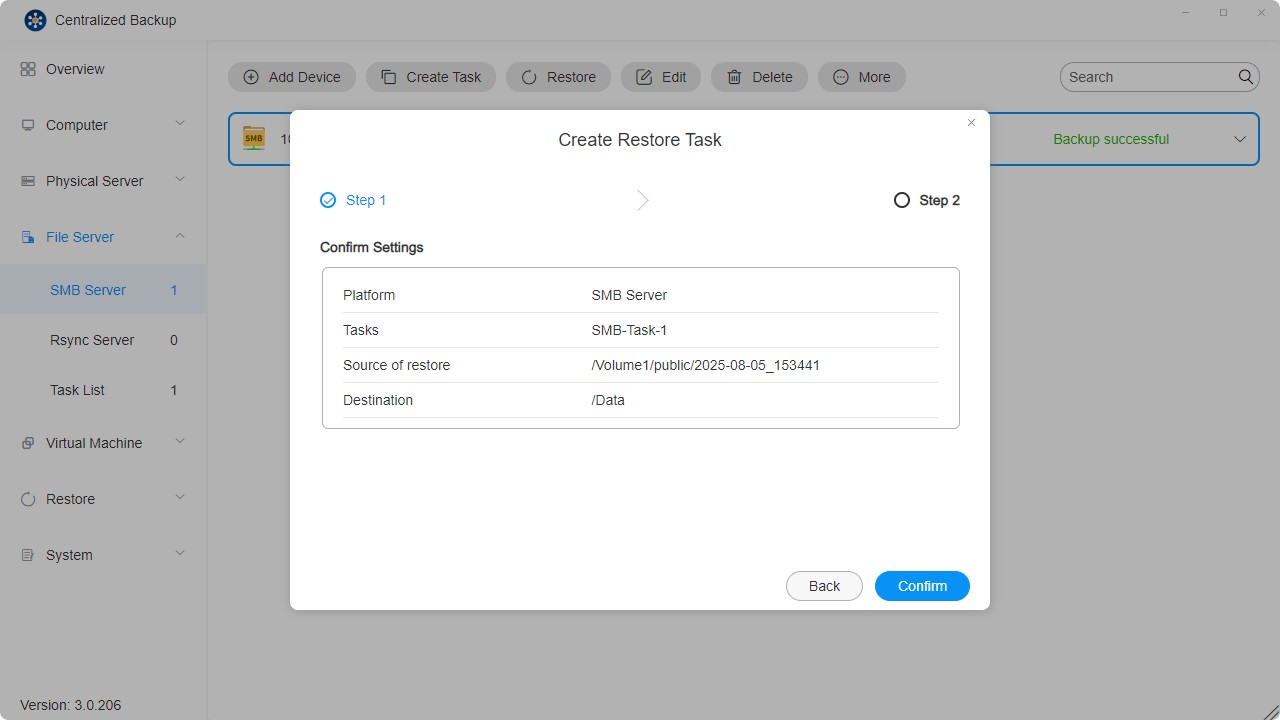
VMware vSphere
このページでは、Centralized Backup に新しい VMware ESXi/VMware vCenter を追加し、バックアップタスクの作成、バックアップデータの復元、デバイスの管理を行うことができます。
VMware vSphere の要件と制限
- 対応デバイスバージョン:
· ESXi:8.0、7.0、6.7、6.5
· vCenter:8.0、7.0、6.7、6.5 - 対応する仮想マシン:
VMware vSphere がサポートするすべてのオペレーティングシステム。 - ネットワークポート:
443
VMware vSphere デバイスの追加方法
- 「仮想マシン - VMware vSphere」セクションを選択します。
- 「デバイスを追加」ボタンをクリックします。
- サーバーアドレス、ユーザー名、およびパスワードを入力します。
- 接続を確認し、「確認」をクリックして接続を完了します。
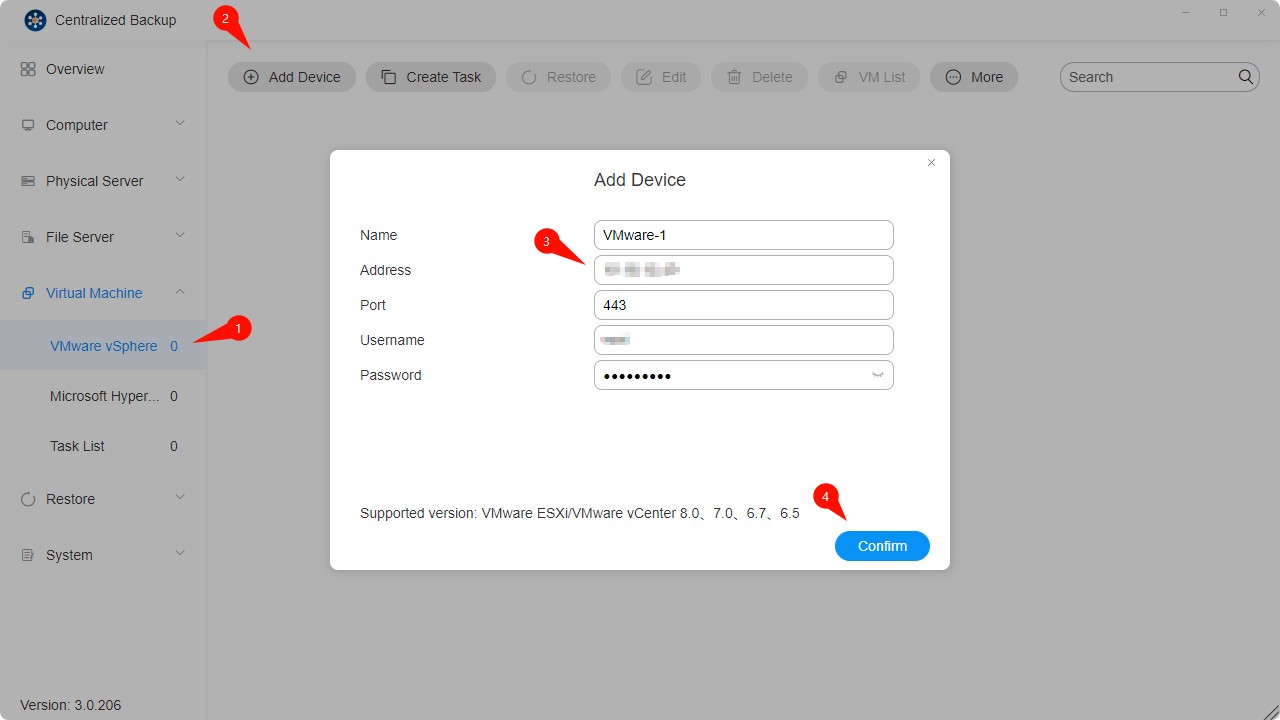
- IPv6 アドレスでのデバイス追加はサポートされていません。
- VMware ESXi で仮想マシンのバックアップを実行するには、SSH ポートおよび ESXi Shell を有効にする必要があります。
- VMware ESXi/VMware vCenter にログインするアカウントは、完全な管理権限を持っている必要があります。
VMware vSphere バックアップタスクの作成方法
- 対象デバイスと TNAS の接続を確立します。
- 「タスクを作成」アイコンをクリックします。
- タスクの基本情報を設定します ― 名前、仮想マシン、保存先。
• 複数のデバイスにまたがる複数の仮想マシンを選択してバックアップすることが可能です。
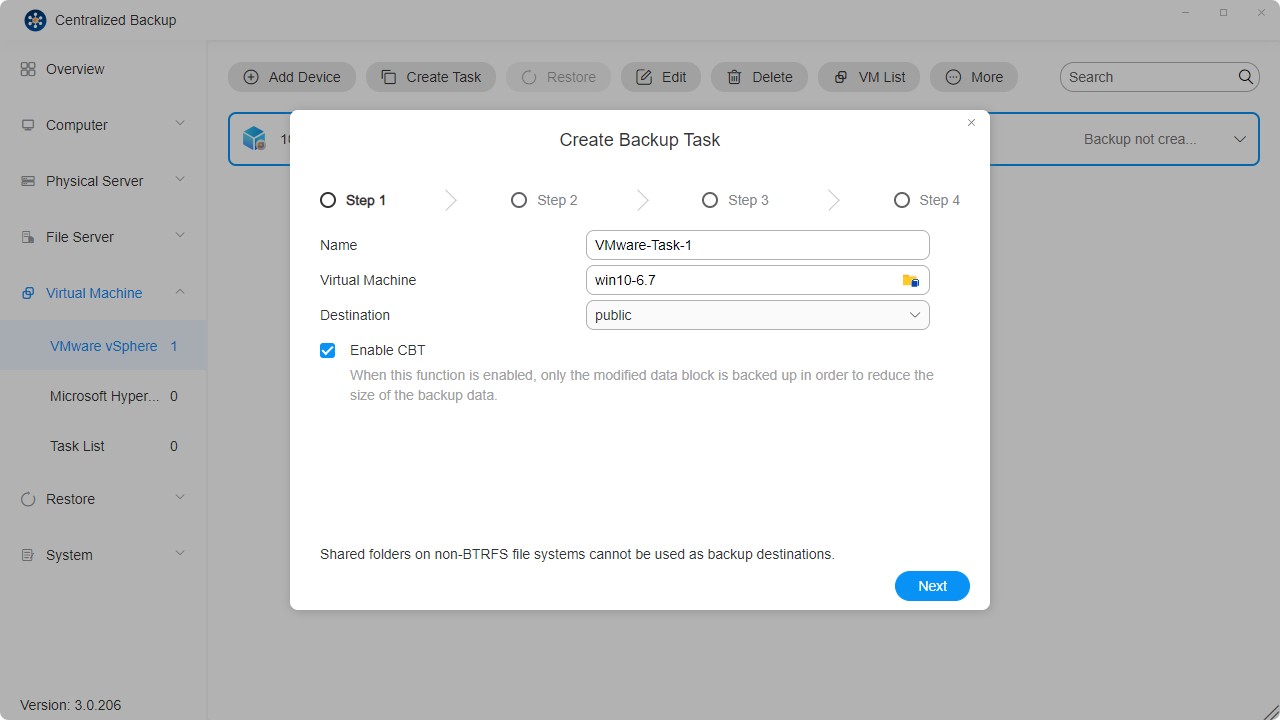
- 仮想マシンサービスを確認します。
• 仮想マシン上の必要なサービスが正しく設定されているかどうかをシステムが確認し、バックアップの正常な実行を確保します。
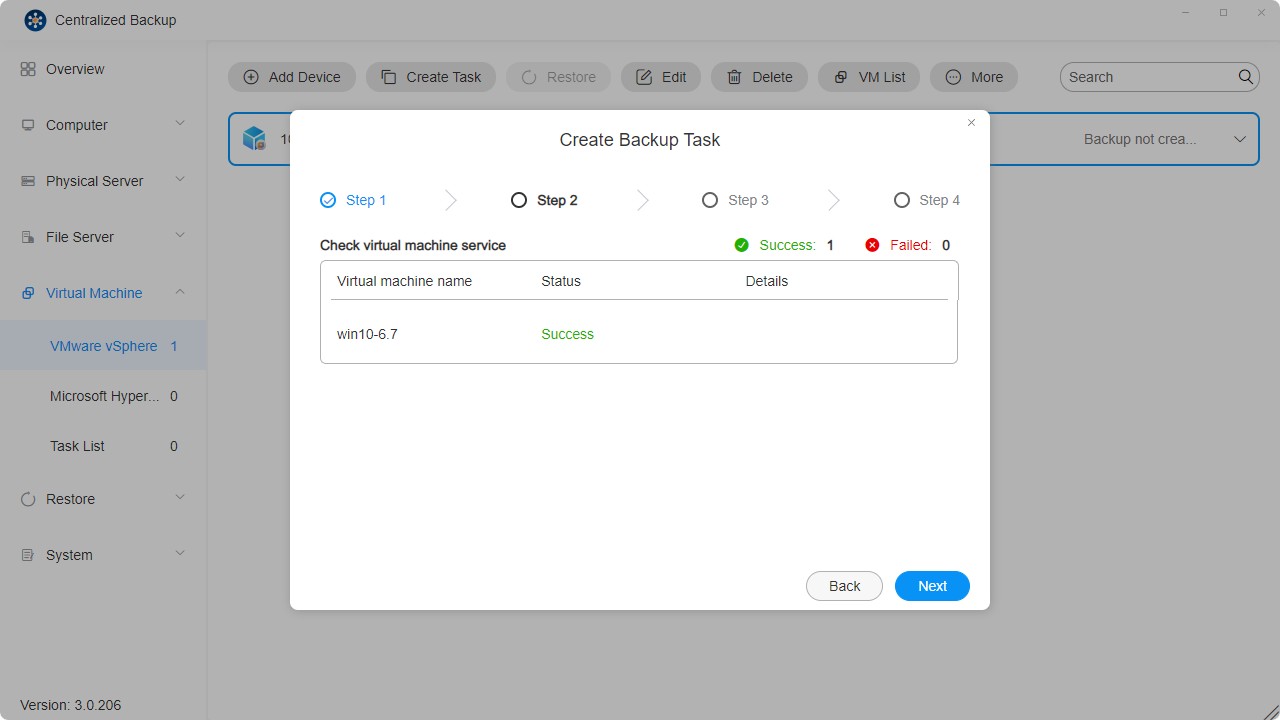
- タスクのスケジュールを設定します。

- 設定内容を確認し、「確認」をクリックしてバックアップタスクの作成を完了します。
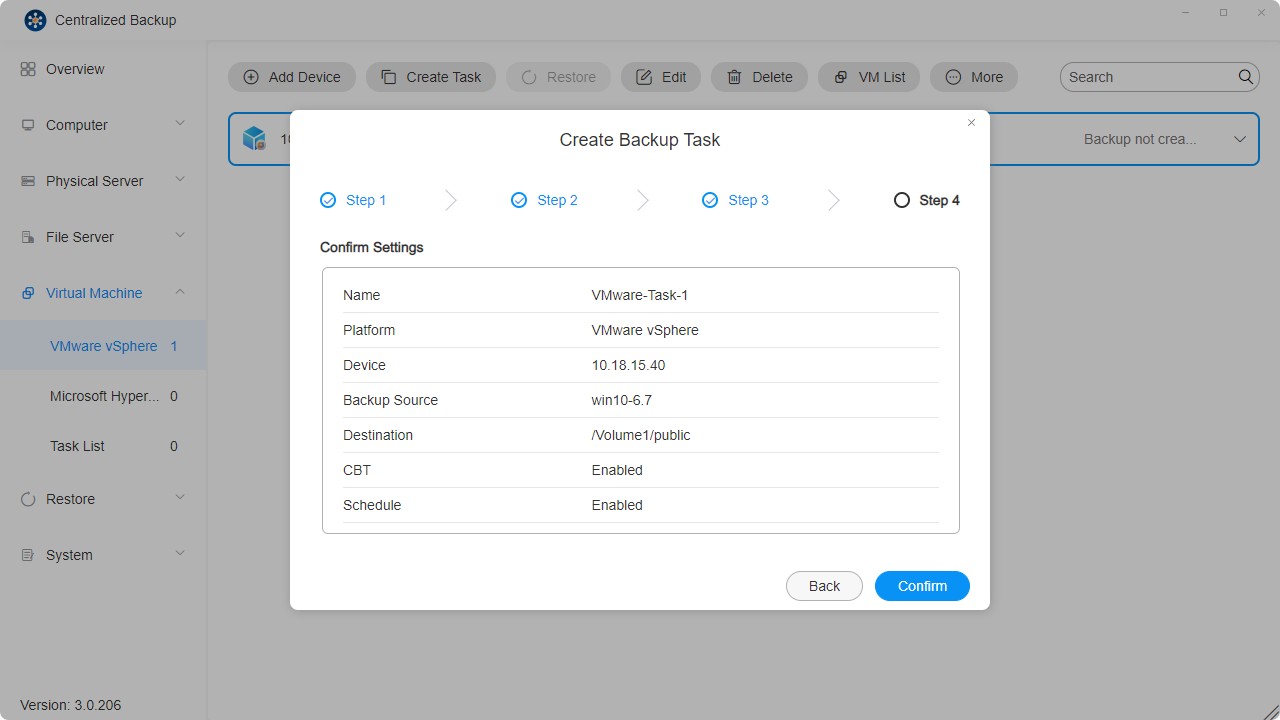
- 各デバイスごとに複数の異なるバックアップタスクを作成できます。
- 削除されたバックアップタスクに対応するバックアップデータも保存先から削除されます。
- 暗号化された仮想マシン(VMware vSphere 6.5 の新機能)には現在対応していません。
- フォールトトレラントマシン(VMware vSphere 6.0 の新機能)には現在対応していません。
- スケジュールされたタスクが競合した場合、現在実行中のタスクを優先し、次のスケジュールサイクルに移行します。
- バックアップタスクのバージョンがロックされている場合、そのバージョンは保持数にカウントされず、置換や削除ができません。
仮想マシンで CBT を手動で有効にする方法
- 仮想マシンをシャットダウンします。電源をオフにしないと設定は完了できません。
- 仮想マシンを右クリックし、「設定の編集(Edit Settings)」を選択します。
- 「VM オプション(VM Options)」タブをクリックします。
- 「詳細(Advanced)」をクリックし、「構成パラメータ(Configuration Parameters)」の横にある「設定の編集(Edit Configuration)」をクリックします。
- 「パラメータの追加(Add parameters)」をクリックし、「ctkEnabled」パラメータを追加して、値を true に設定します。
- 「パラメータの追加(Add parameters)」をクリックし、「SCSI0:0.ctkEnabled」パラメータを追加して、値を true に設定します。
- 仮想マシンを起動します。
- 仮想マシンのメインディレクトリで、CBT が有効化された各ハードディスクに対応する vmname-ctk.vmdk ファイルが存在することを確認します。
- VMware vSphere のバージョンによって操作内容が異なる場合があります。
- 仮想マシンに新しいハードディスクを追加すると、そのディスクに SCSI デバイスが割り当てられます。「SCSI0:0.ctkEnabled」の「SCSI0:0」は SCSI デバイスを示しており、他にも「SCSI0:1」や「SCSI1:1」などが表示されることがあります。
- 各ハードディスクごとに個別に CBT を有効/無効に設定することができます。
VMware vSphere 復元タスクの作成方法
- 「復元」ボタンをクリックします。
- タスクの基本情報を設定します ― タスク名、バックアップタスク、バージョン情報、復元する仮想マシン、復元方法、新しい仮想マシン名。
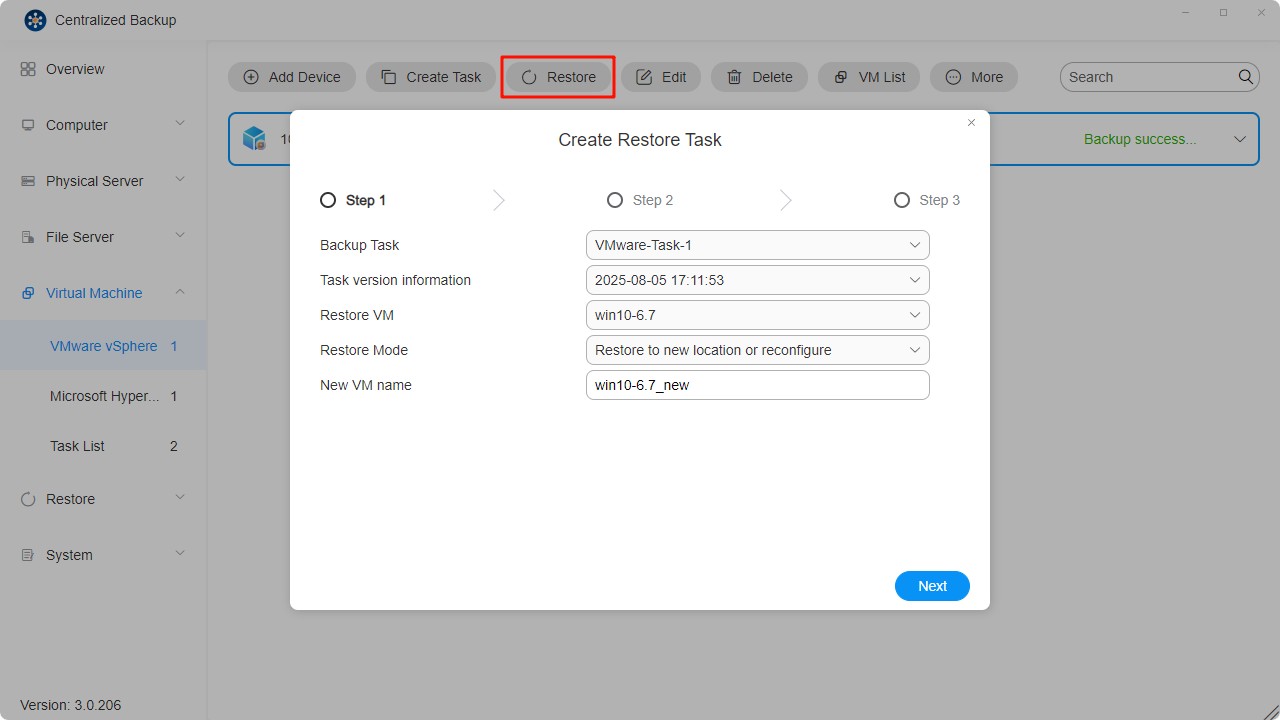 • 元の場所に復元:選択した仮想マシンを元の場所(元の名前と設定)に復元します。このオプションはユーザーの入力ミスのリスクを最小限に抑え、運用環境の仮想マシンを登録解除・置換します。
• 元の場所に復元:選択した仮想マシンを元の場所(元の名前と設定)に復元します。このオプションはユーザーの入力ミスのリスクを最小限に抑え、運用環境の仮想マシンを登録解除・置換します。
• 新しい場所に復元:復元対象の仮想マシンに対して、保存先や設定(フォルダ、Hypervisor、リソースプール、データストア、ネットワーク)をカスタマイズできます。
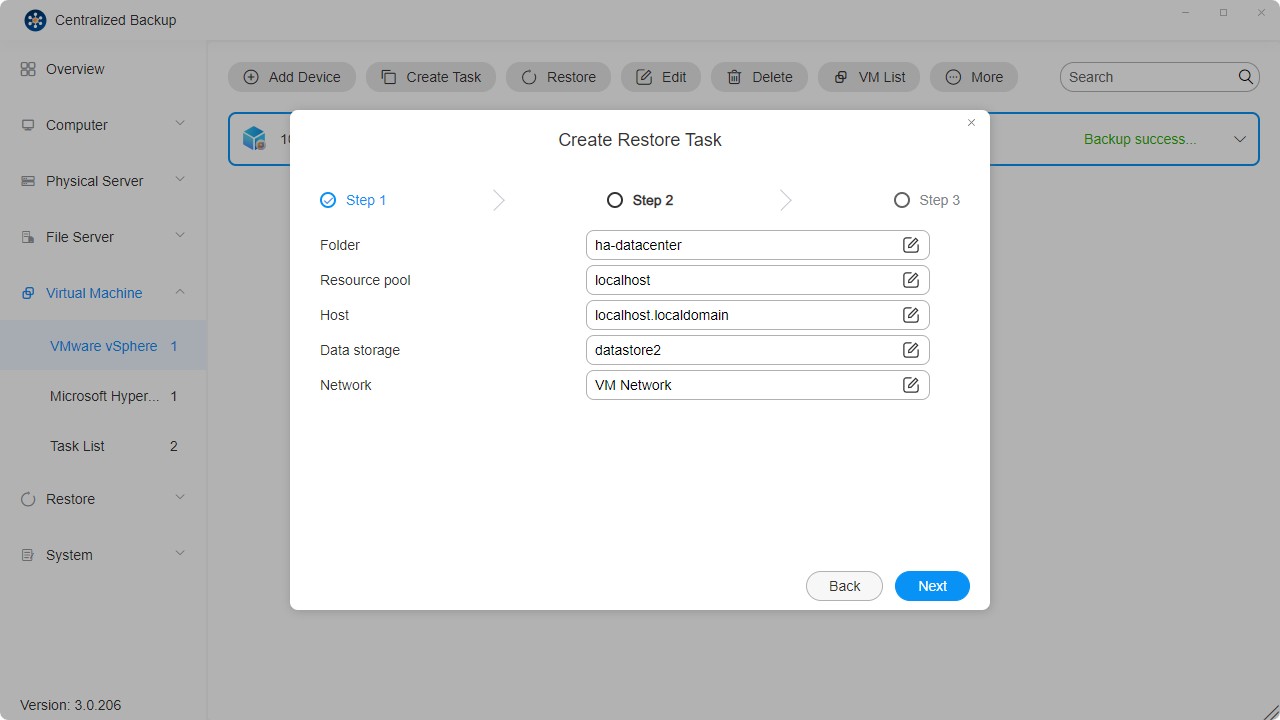
- 設定を確認し、「確認」をクリックして復元タスクの作成を完了します。
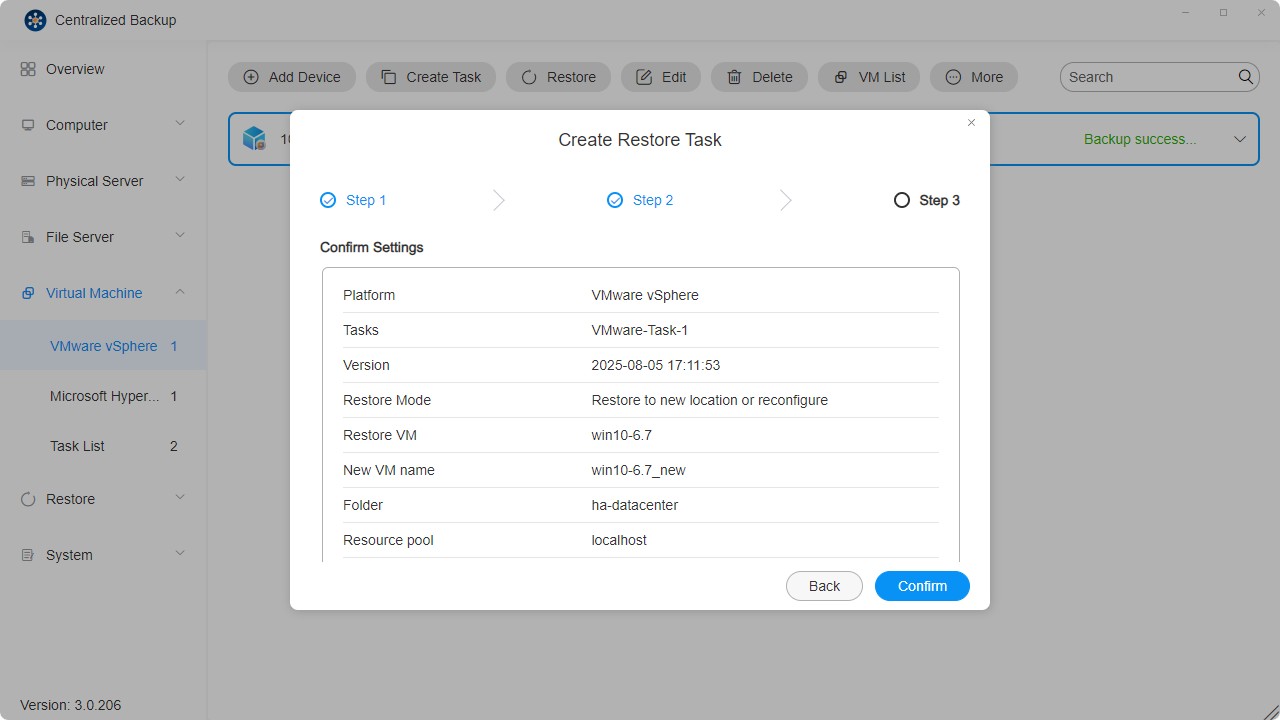
本アプリケーションは、1 台の仮想マシンの復元のみをサポートしています。
Microsoft Hyper-V
このページでは、Centralized Backup に新しい Microsoft Hyper-V を追加し、バックアップタスクの作成、バックアップデータの復元、およびこれらのデバイスの管理を行うことができます。
Microsoft Hyper-V の要件と制限
- 対応バージョン:
Windows Server Hyper-V 2019
Windows Server Hyper-V 2016 - 対応する仮想マシン:
Hyper-V がサポートするすべてのオペレーティングシステム - ネットワークポート:
5985
Microsoft Hyper-V デバイスの追加方法
- 「仮想マシン - Microsoft Hyper-V」セクションを選択します。
- 「デバイスを追加」ボタンをクリックします。
- サーバーアドレス、ユーザー名、パスワードを入力します。
- 接続を確認し、「確認」をクリックして接続を完了します。
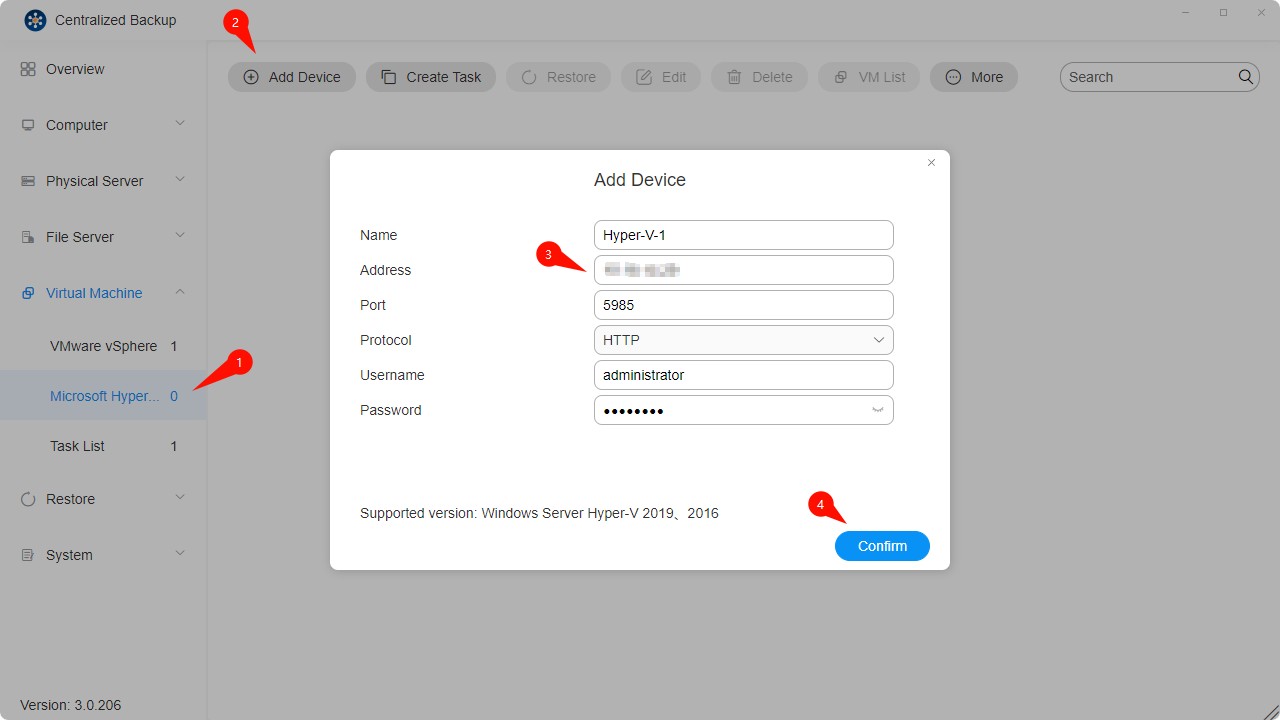
Microsoft Hyper-V バックアップタスクの作成方法
バックアップおよび復元の実行には一部の Windows 標準サービスを使用するため、以下の Windows サービスを有効にする必要があります(WinRM サービス、SMB v2/v3、管理共有、PowerShell スクリプトの権限)。なお、一部の設定はデフォルトで有効になっているため、インストール後に設定を変更していない場合は再設定の必要はありません。
- 対象デバイスと TNAS の接続を確立します。
- 「タスクの作成」ボタンをクリックします。
- タスクの基本情報(名前、デバイスの選択、仮想マシン、保存先)を設定します。
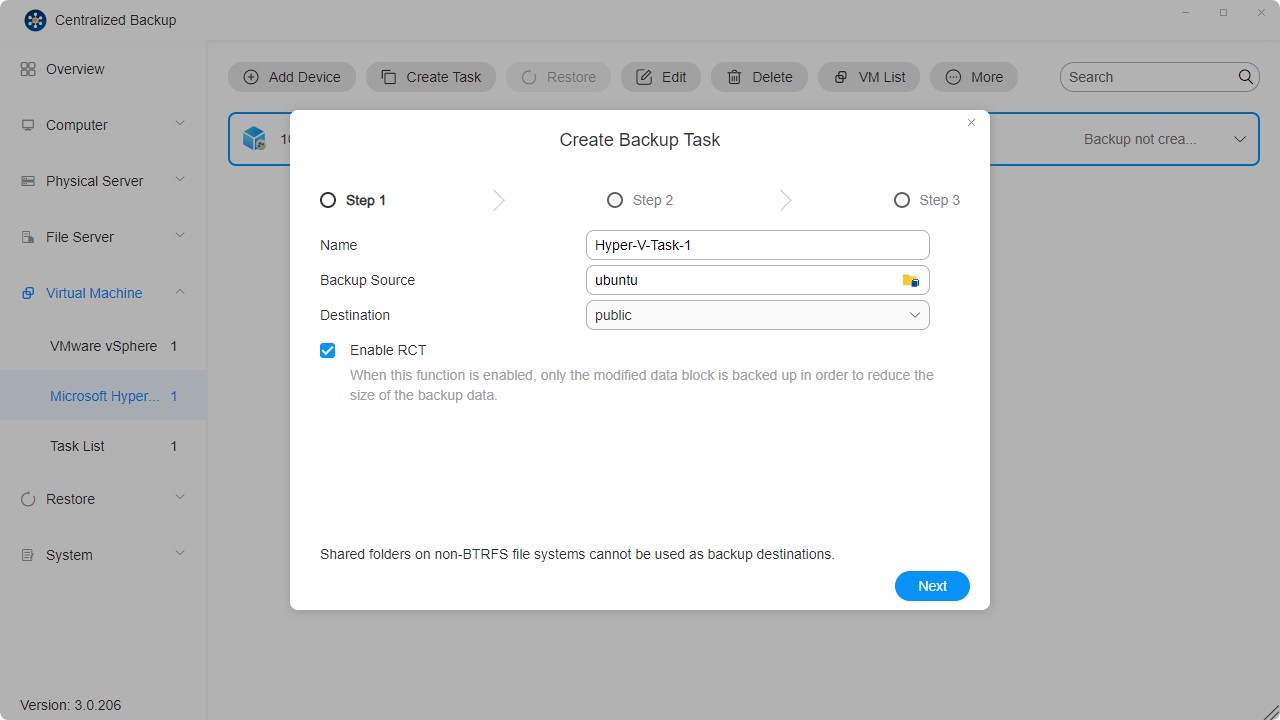
- タスクのスケジュールを設定します。
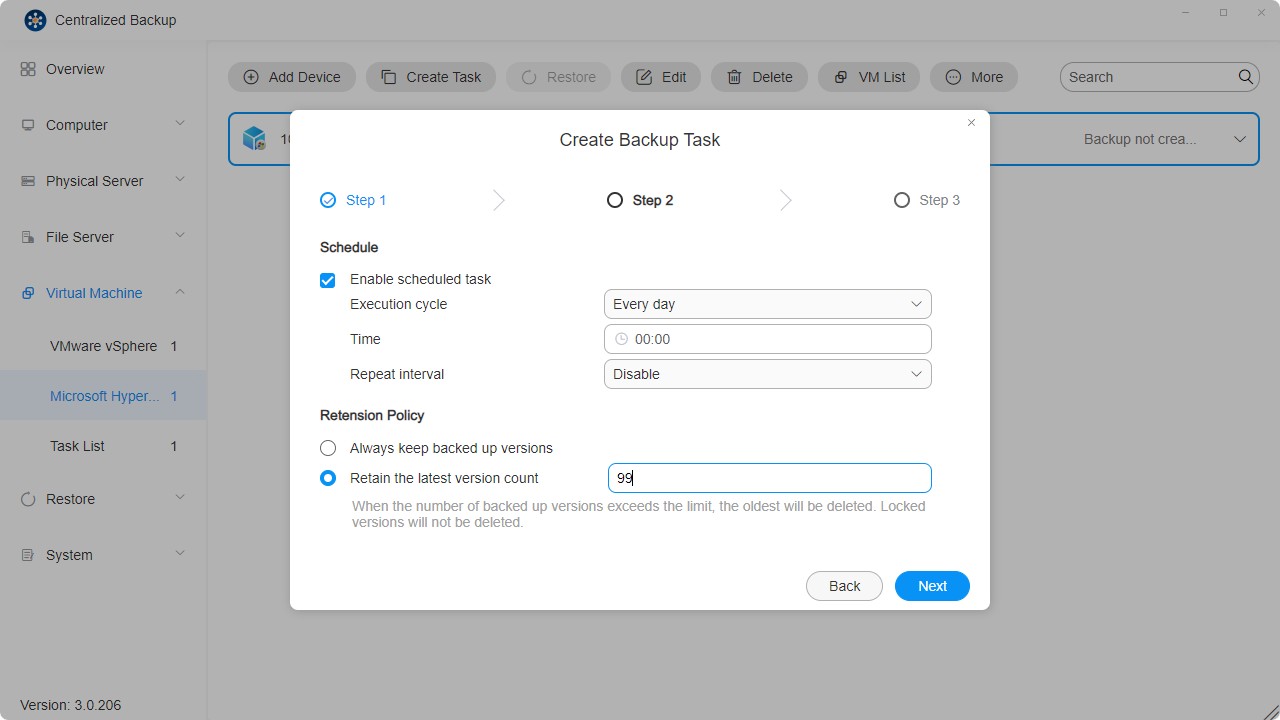
- 設定を確認し、「確認」をクリックしてバックアップタスクの作成を完了します。
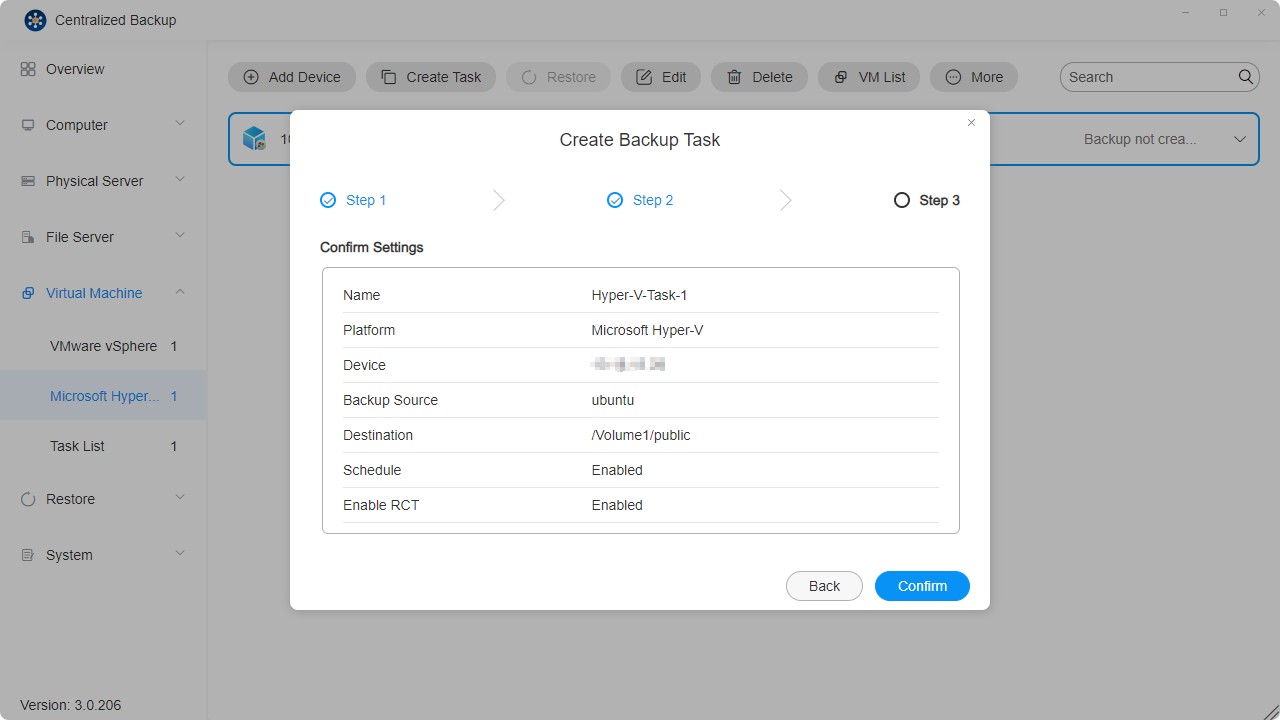
Microsoft Hyper-V 復元タスクの作成方法
- 復元モジュールを選択します。
- 右上の「作成」アイコンをクリックします。
- タスクの基本情報(名前、バックアップタスク、バージョン情報、復元対象の仮想マシン、復元方式、新しい仮想マシン名)を設定します。
• 元の場所へ復元:選択された仮想マシンを元の場所(元の名前と設定)に復元します。このオプションは、ユーザーの入力ミスを最小限に抑えることができ、実稼働環境の元の仮想マシンを登録解除して置き換えます。
• 新しい場所へ復元:復元先の仮想マシンの場所と設定(フォルダー、datastore)をカスタマイズ可能です。
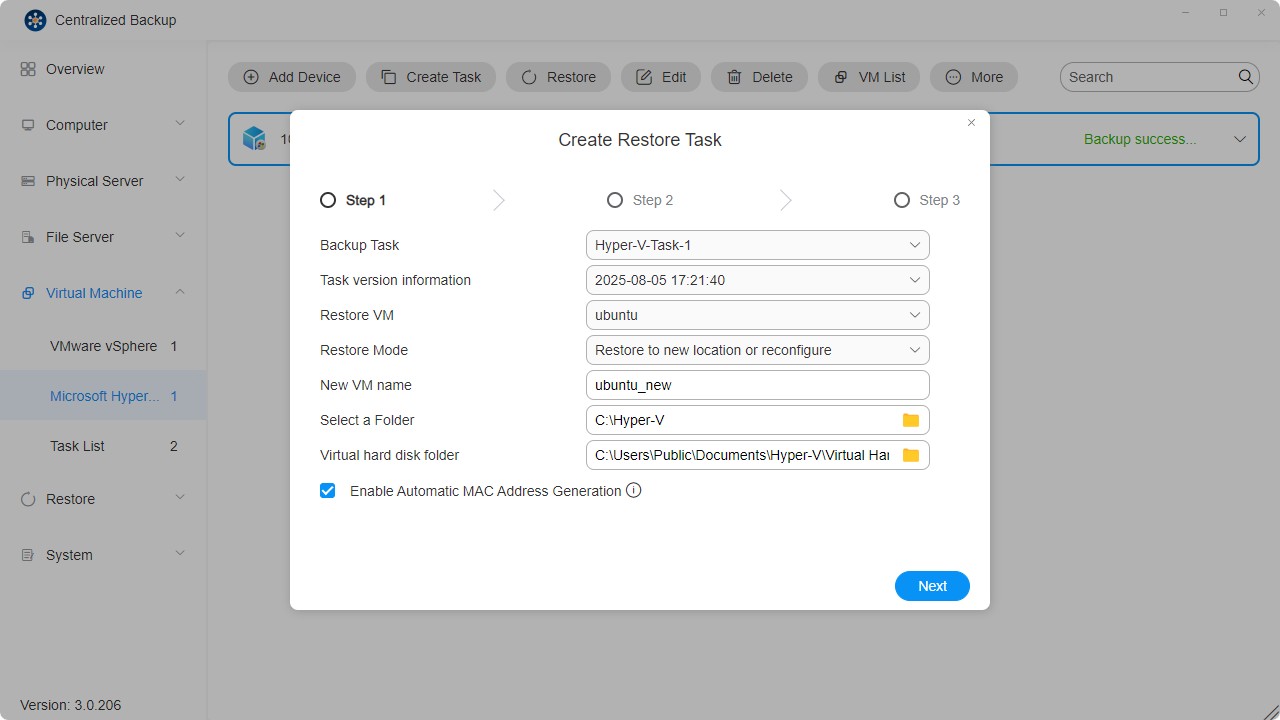
- 設定を確認し、「確認」をクリックして復元タスクの作成を完了します。

ログ
このセクションでは、Centralized Backup のアプリケーションログを管理できます。
ログ管理
アプリケーション全体のログを閲覧できるほか、以下の操作が可能です:
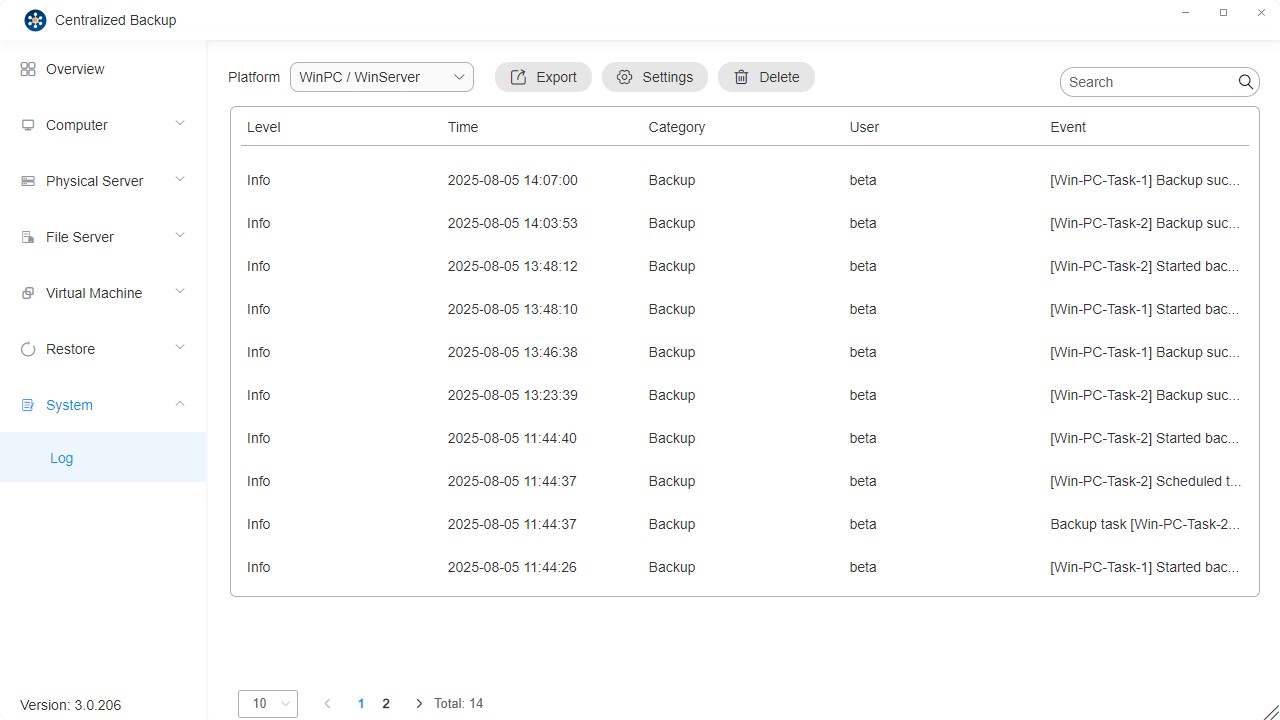
- プラットフォーム:対応するデバイスタイプでフィルタリング
- エクスポート:イベントログおよびデバッグログのエクスポート
- 設定:ログ保持ポリシーの設定。ポリシーに合致しないログは自動的に削除されます。
- 検索:タスクイベントの検索
- 削除:タスクログの削除(すべてのタスクログを削除可能)